Многие пользователи Ubuntu вероятно замечали, что при использовании сторонних тем оформления скачанных и установленных в ручную с сайта gnome-look.org, приложения запакованные в Snap, внешне отличаются. То есть, к этим приложениям тема оформления не применяется. Что собственно, портит весь внешний вид оформления системы, нет так сказать, целостности.
Проще говоря, это связано с тем, что в пакете Snap нет той темы которую вы установили. И по умолчанию все пакеты Snap будут использовать стандартную тему оформления которая идет по умолчанию – Adwaita. В будущем вроде как планируют это исправить, более подробно вы можете прочесть в этой статье. Как известно, пакеты Snap разрабатывает и продвигает сама фирма Canonical, и в дистрибутиве Ubuntu эти пакеты интегрированы в саму систему. И так, что бы пакеты Snap выглядели так же как и все остальные, необходимо проделать некоторые манипуляции.
Устанавливаем тему оформления Snap
Сразу хочу оговориться, что в случае смены темы оформления, вам придется производить все манипуляции снова, устанавливая нужную тему вручную. То есть, при смене темы оформления, вам нужно будет эту же тему устанавливать отдельно для пакетов Snap. Разницу оформления вы можете увидеть ниже на скриншоте, на данный момент установлена тема Layan, в Nautilus тема применилась, а позади него магазин приложений, запакованный в Snap:
Fix GTK/QT Theming Nightmares on Linux

Что бы это исправить, давайте установим тему оформления для Snap пакетов. В примере буду устанавливать ту же тему, то есть Layan, вы же можете изменить название темы на свое:
sudo snap install layan-themes

Но, на этом еще не все, необходимо, что бы пакеты снап стали использовать нужную нам тему по умолчанию, для этого выполняем еще одну команду:
for i in $(snap connections | grep gtk-common-themes:gtk-3-themes | awk »); do sudo snap connect $i layan-themes:gtk-3-themes; done

Теперь осталось перезапустить Snapd или перезагрузить саму систему, после чего все приложения запакованные в Snap будут выглядеть в соответствии с установленной темой:

Заключение
К сожалению, существуют не все темы оформления для Snap пакетов, и вы можете столкнуться с тем, что нужной вам темы нет. Узнать какие темы имеются и подробное описание к теме можно найти в магазине приложений, как вариант, на скриншоте показана тема оформления которая идет по умолчанию в Pop OS с подробным описанием по ее установке:

Для тех кто любит играть, рекомендую прочесть статью PortWine-Linux, где описан процесс установки и запуска игр, в том числе и для Ubuntu. Сравнение дистрибутивов Pop OS и Ubuntu описан в этой статье, думаю, вам будет интересно узнать различие этих двух дистрибутивов. При этом, Pop OS не использует Snap, а соответственно, нет необходимости в установке тем оформления для пакетов Snap.
А на этом сегодня все, надеюсь, данная статья будет вам полезна.
Хотелось бы выразить огромную благодарность тем, кто принимает активное участие в жизни и развитии журнала, огромное спасибо вам за это.
Журнал Cyber-X
Источник: cyber-x.ru
Как установливать темы в Ubuntu Linux
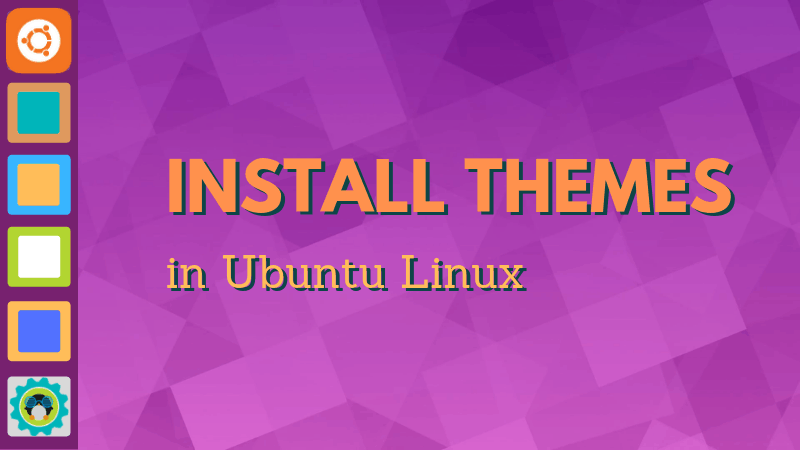
Ubuntu выглядит хорошо, но его можно настроить, чтобы он выглядел лучше. Одна из причин, почему мне нравится использовать Linux, — это гибкость настройки. Смена тем придает системе совершенно новый вид и ощущение. И самое приятное, что в вашем распоряжении тонны хороших тем для Ubuntu и других Linux. Вы можете играть с ними как угодно.
В этом руководстве я покажу вам различные виды настройки тем, способы их установки. Конечно, я обсужу, как изменить темы в Ubuntu.
Давайте начнем с того, какие темы бывают.
Почувствуйте разницу между темами иконок и темами GTK и темами GNOME Shell
Это внешний вид по умолчанию в Ubuntu 17.10:
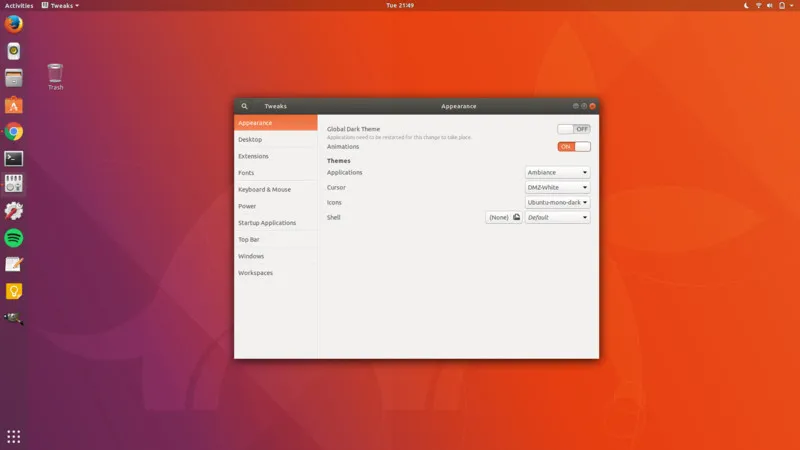
А если я изменю все три элемента темы, то то же самое может выглядеть следующим образом:
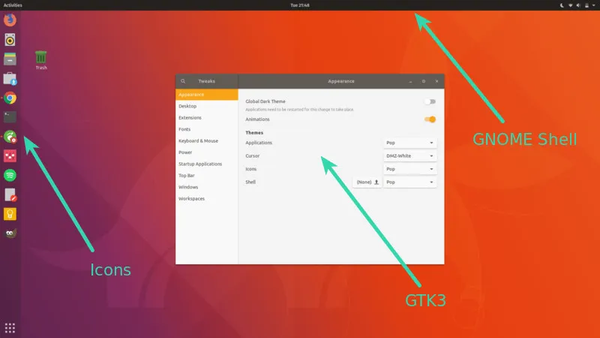
Иконки: Иконки довольно просты. Изменение темы иконок изменит внешний вид иконок приложений. Вы должны выбрать тему иконок, которая поддерживает широкий спектр приложений, иначе вы можете увидеть, что некоторые иконки останутся неизменными и будут выглядеть не к месту.
Тема GTK: GTK — это фреймворк, используемый для построения графического пользовательского интерфейса приложения. По сути, он определяет, как будет выглядеть интерфейс приложения (если это GTK-приложение). В настоящее время Ubuntu использует GTK3, поэтому вам следует загрузить темы GTK3.
Тема GNOME Shell: Изменение темы GNOME Shell изменит элементы оболочки, такие как верхняя панель, обзор деятельности, уведомления рабочего стола и т.д.
Некоторые пакеты тем предоставляют все три типа элементов темы, чтобы обеспечить единое восприятие. С другой стороны, вы также найдете отдельный значок или темы GTK или Shell. Конечно, вы можете комбинировать их, чтобы придать вашей системе Ubuntu привлекательный вид.
Теперь, когда вы знакомы с терминами, давайте перейдем к установке тем в Ubuntu 18.04, 18.10 и 16.04.
Как устанавливать темы в Ubuntu
Для справки, я буду использовать термин «темы» для всех трех, т.е. иконок, тем GTK и тем GNOME Shell, если это не оговорено отдельно.
Я также снял видео об установке тем в Ubuntu 18.04, которое также подходит для 20.04 и более поздних версий. Вы можете посмотреть видео, чтобы увидеть все в действии.

Когда вы запустите Tweaks, вы увидите опции для изменения значка, темы GTK3 и Shell в разделе «Внешний вид». Тема GTK изменяется из опции «Приложения».

Устранение неполадок:
Вы можете увидеть треугольник над опцией GNOME Shell, который не позволит вам изменить тему GNOME Shell.

Это связано с тем, что некоторые функциональные возможности GNOME Shell заблокированы по умолчанию. Их можно изменить с помощью расширений GNOME Shell. Хотя существует множество расширений GNOME Shell, самым надежным способом является использование расширений GNOME Shell, включенных в репозиторий Ubuntu. Состоит из 8-10 полезных расширений, включая то, которое позволит вам изменить тему GNOME Shell.
Для установки вам придется использовать терминал. Другого способа нет:
sudo apt install gnome-shell-extensions
На данный момент я не помню, нужно ли вам выходить из системы или перезагружать ее. Если вы перейдете к опции Extensions в GNOME Tweaks и не увидите там кучу расширений, вам следует выйти из системы и снова войти.

Здесь вам нужно включить расширение GNOME Shell «Пользовательские темы». После этого перезапустите приложение GNOME Tweaks. Теперь вы увидите, что треугольник исчез, и вы можете изменить оболочку GNOME Shell.
Как изменить темы в Ubuntu 16.04 [рабочий стол Unity]
Вы можете установить инструмент Unity Tweak из Ubuntu Software Center.
Кроме того, вы можете использовать терминал и установить его с помощью следующей команды:
sudo apt-get install unity-tweak-tool
После установки темы или извлечения ее содержимого в каталог ~/.themes запустите Unity Tweak Tool. Перейдите в Unity Dash и найдите Unity Tweak Tool:

Вы найдете опцию Theme в разделе Appearance.

Выбрав опцию «Темы», вы найдете здесь все темы, имеющиеся в системе. Просто нажмите на понравившуюся вам тему. Она будет мгновенно изменена.
Если хотите, вы можете изменить только иконки на вкладке Иконки. Я предпочитаю оставлять иконки по умолчанию, поставляемые вместе с темой.

Вот полное видео шагов по установке темы в Ubuntu 16.04:
Часто ли вы меняете темы в Ubuntu?
Это все, что вам нужно сделать, чтобы установить темы в Ubuntu. Если вы спросите меня, я почти никогда не сохраняю тему по умолчанию. Дело не в том, что тема Ubuntu по умолчанию некрасивая. Просто я привык к более красивым темам. А как вы?
Источник: omgubuntu.ru
Как установить темы в Ubuntu 17.10
Недавно выпущенный Ubuntu 17.10 выглядит неплохо, но его можно сделать еще лучше. Одной из причин, почему я люблю использовать Linux, является гибкость настройки. Изменение тем дает системе совершенно новый внешний вид. И самое лучшее, что в вашем распоряжении множество хороших тем для Ubuntu и других Linux. Вы можете играть с ними по своему усмотрению.
В этом уроке я покажу вам различные настройки темы и способы их установки. Знаете разницу между темами GTK и темами GNOME Shell! Это внешний вид Ubuntu 17.10: И если я изменю все три элемента темы, то это может выглядеть так:
После изменения значка, GTK3 и темы GNOME Shell
Иконки: Изменение темы значка изменит внешний вид значков приложений. Вы должны выбрать тему значка, которая поддерживает широкий спектр приложений, иначе вы можете увидеть, что некоторые значки остаются неизменными и выглядят неуместными. GTK-тема: GTK – это структура, используемая для построения графического пользовательского интерфейса приложения.
В основном он определяет, как будет выглядеть интерфейс приложения (если это приложение GTK). В настоящее время Ubuntu использует GTK3, поэтому вы должны скачать темы GTK3.
GTK-тема GNOME: изменение темы оболочки GNOME изменит элементы Shell, такие как верхняя панель, обзор активности, уведомление на рабочем столе и т. д. Некоторые тематические пакеты предоставляют все три типа элементов темы, чтобы дать вам единый опыт. С другой стороны, вы также найдете отдельный значок или GTK, или темы Shell.
Конечно, вы можете комбинировать их, чтобы придать вашей системе Ubuntu привлекательный внешний вид. Теперь, когда вы знакомы с условиями, давайте приступим к установке тем в Ubuntu 17.10. Как установить темы в Ubuntu 17.10 Я буду использовать термин «темы» для всех, например, значков, GTK и GNOME Shell. Я также сделал видео об установке тем в Ubuntu 17.10.
Вы можете посмотреть видео, чтобы увидеть все в действии. Подпишитесь на наш канал YouTube для получения дополнительных уроков Ubuntu. Существует три основных способа установки тем в Ubuntu: 1. Использование PPA для установки тем Мой любимый способ установки тем – использовать PPA. Таким образом вы автоматически обновляете темы.
Все, что вам нужно сделать, это использовать три строки кода один за другим. Возьмем, например, тему Pop OS. Это прекрасный пакет тем, разработанный System76 для собственного дистрибутива Pop OS Linux. Пакет темы можно установить с помощью следующей команды:
sudo add-apt-repository ppa: system76 / pop
Обновление sudo apt-get:
sudo apt-get install pop-theme
Это установит иконку Pop OS, GTK3 и тему GNOME Shell. Вам не нужно ничего делать. Теперь у вас есть новые темы, доступные в вашей системе.
Все, что вам нужно сделать, это изменить его. Как изменить темы в Ubuntu мы посмотрим чуть позже в этой статье. Перейдем к другим способам установки тем. 2. Использование пакетов .deb для установки тем Некоторые разработчики предоставляют исполняемые файлы .deb для своей темы.
Все, что вам нужно сделать, это загрузить пакет .deb и дважды щелкнуть по нему, чтобы установить тему, как и любое другое программное обеспечение. Возьмите, например, тему значка Масаллы. Вы можете загрузить файлы .deb из SourceForge. Скачать тему значка Masalla После загрузки просто дважды щелкните его, чтобы установить тему. 3.
Использование архивных файлов для установки тем Это, пожалуй, самый распространенный способ предоставления тем. Если вы перейдете на веб-сайт GNOME Looks в поисках тем, вы увидите, что темы входят в форму архива ZIP или tar. Не волнуйтесь, установка тем таким образом также не имеет большого значения. Давайте загрузим тему Ant GTK по ссылке ниже. Вам нужно перейти в раздел «Файлы».
Если вы видите несколько файлов, это потому, что у этой темы есть несколько вариантов. Эти варианты схожи, но немного отличаются по внешнему виду. Например, может быть темный вариант темы. Скачать Ant Theme Как только вы его загрузите, перейдите в свой домашний каталог и нажмите Ctrl + H, чтобы отобразить скрытые файлы и папки. Если вы видите папки .themes и .icons, все в порядке.
Если нет, создайте новые папки с именами .themes и .icons. Вы можете использовать следующую команду:
mkdir ~ / .themes mkdir ~ / .icons
Теперь помните, что при загрузке заархивированной версии GTK или темы оболочки GNOME, её нужно распаковать и полученную папку с темой скопировать в папку .themes в своем домашнем каталоге.
Если вы загружаете заархивированную версию темы значка, извлеките ее и скопируйте извлеченную папку в папку .icons в своем домашнем каталоге. .themes — для GTK и темы оболочки GNOME .icons — для значков Вы только что узнали, как устанавливать темы в Ubuntu 17.10. Пришло время посмотреть, как изменять темы в системе. Как изменить темы в Ubuntu 17.10 Для этого вам нужно использовать инструмент GNOME Tweaks. Он доступен в программном центре. Просто найдите его и установите. Если вы предпочитаете терминал, вы можете использовать приведенную ниже команду для установки GNOME Tweaks:
sudo apt install gnome-tweak-tool
После установки просто найдите его и запустите: Когда вы запустите Tweaks, вы увидите варианты изменения значка, GTK3 и темы Shell в разделе «Внешний вид». Тема GTK изменена с помощью опции «Приложения». Устранение возможных проблем: Вы можете увидеть треугольник над опцией оболочки GNOME, который не позволит вам изменить тему оболочки GNOME.
Это связано с тем, что некоторые функции для оболочки GNOME заблокированы по умолчанию. Их можно изменить с помощью расширений оболочки. Хотя существует множество расширений GNOME Shell, наиболее надежным способом является использование расширений оболочки, включенных в репозиторий Ubuntu. Он состоит из 8-10 полезных расширений, включая тот, который позволит вам изменить тему оболочки GNOME. Чтобы установить, вам придется использовать терминал. Другого пути нет:
sudo apt install gnome-shell-extensions
Источник: hoster.ru